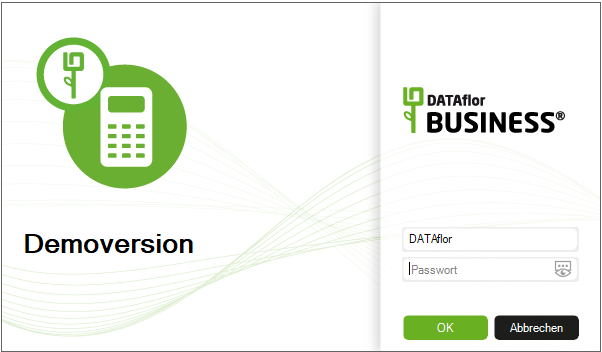Inhaltsverzeichnis
BUSINESS Einzelplatzinstallation
Beschreibung
Für die Installation von DATAflor BUSINESS müssen Sie als Windows-Administrator angemeldet sein. Das Arbeiten mit BUSINESS ist dann später mit „normalen“ Windows-Benutzerrechten möglich.
Systemvoraussetzungen
Stellen Sie sicher, dass Ihr Rechner die Systemvoraussetzungen erfüllt. Alle Informationen dazu finden Sie hier.
Installation
Die Installationsdatei steht auf der DATAflor Webseite für den Download zur Verfügung. Mit dem Erwerb des Programmes wird Ihnen eine E-Mail mit dem Link dieser Webseite zugesendet.
Klicken Sie auf den Link in der E-Mail wird in Ihrem Standard-Internetbrowser die Download-Seite geöffnet. Öffnen Sie im Abschnitt DATAflor BUSINESS - Version 2023 den DOWNLOAD-BEREICH, klicken dann im Abschnitt DATAflor BUSINESS 2023 auf ZUM DOWNLOAD und wählen die Funktion Ausführen.
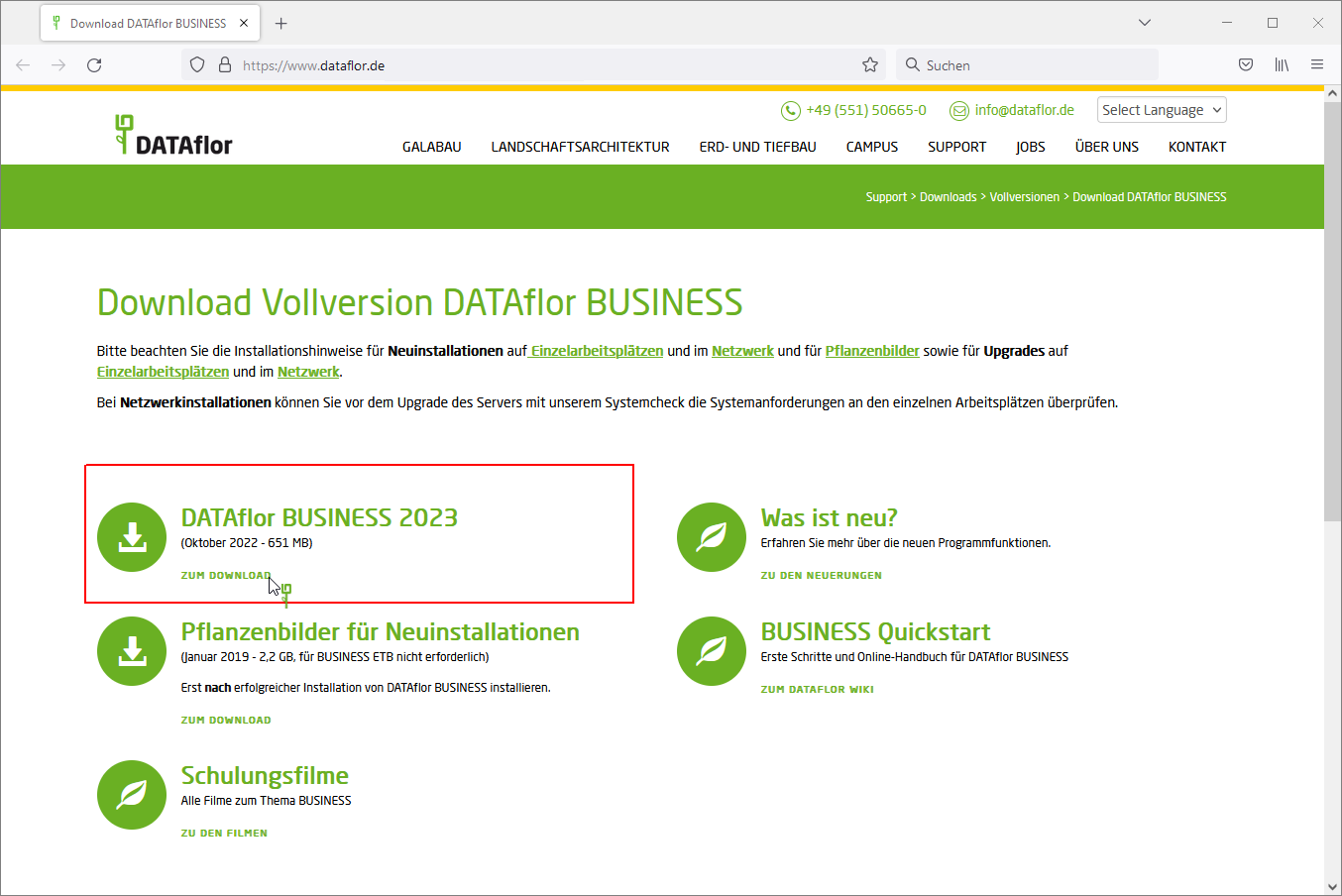
Das Installationsprogramm wird gestartet. Abhängig vom Rechnersystem und den Zugriffsrechten kann dies 2 bis 90 Sekunden dauern.
Zunächst werden die Installationsdateien in ein temporäres Verzeichnis ausgepackt.
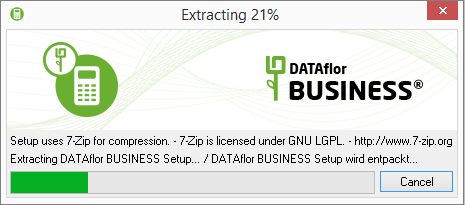
Anschließend werden die Systemvoraussetzungen geprüft. Wird eine rote Ampel angezeigt, kann die Installation nicht fortgesetzt werden. Stellen Sie die Systemvoraussetzung her und klicken auf [Aktualisieren].
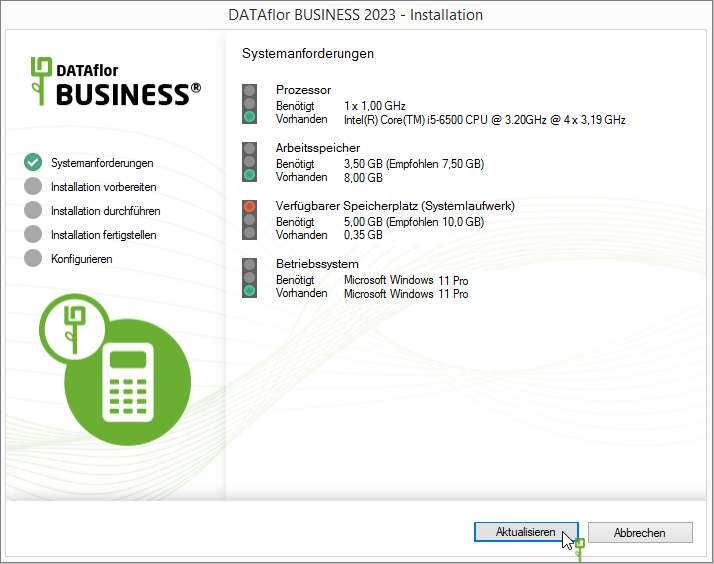
Sind alle Voraussetzungen erfüllt, d.h. alle Ampeln grün, setzen Sie die Installation mit [Weiter] fort.
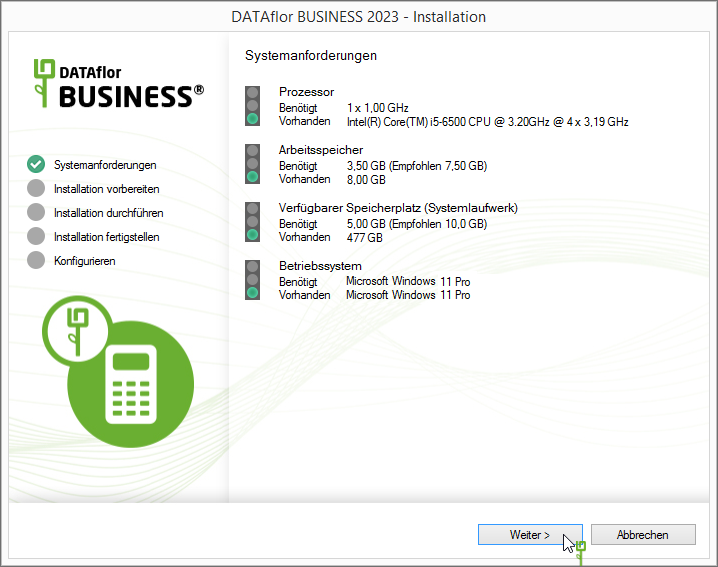
Das Menü zum Einstellen der Installationsparameter wird angezeigt:
- Wählen Sie Im Auswahlmenü Installationstyp den Eintrag Lokaler Arbeitsplatz.
- Legen Sie Programm-Verzeichnis und Benutzerdaten-Verzeichnis fest.
Bestätigen Sie Ihre Einstellungen mit [Installieren].
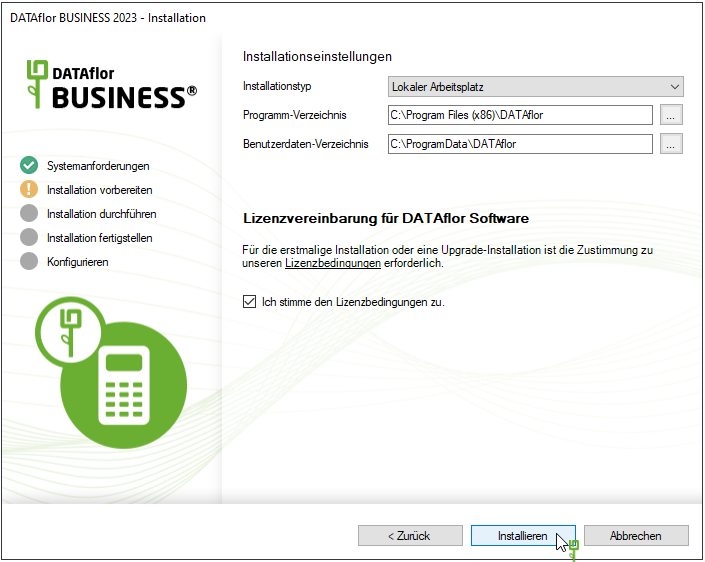
Die Installation wird durchgeführt.
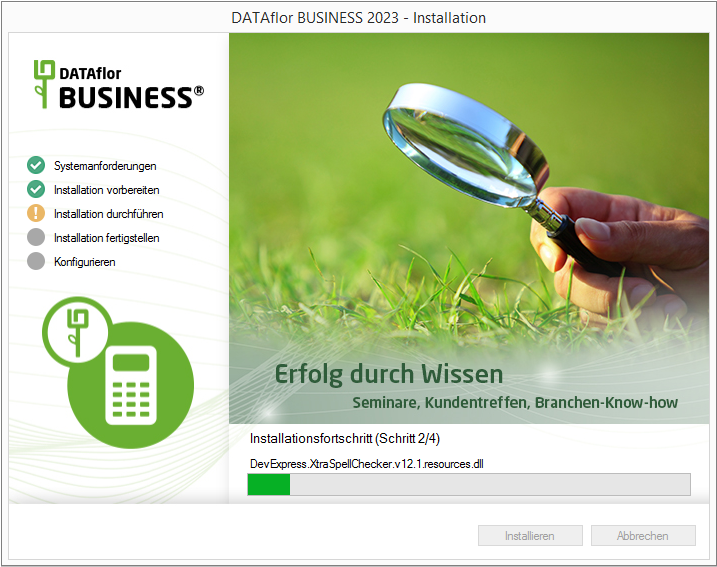
Durch Klicken auf [Konfiguration] starten Sie die Konfiguration Ihrer neuen BUSINESS-Datenbank, um die Landeinstellung zur Vorbelegung der Mehrwertsteuersätze, Adressvorbelegungen usw. vorzunehmen und Ihre Firmenadresse einzutragen.
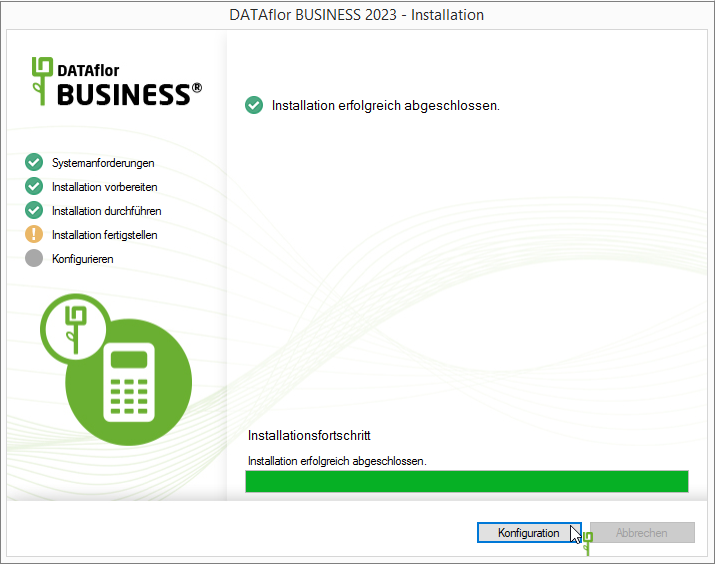
Programmstart
Nach Abschluss der Installation wird auf dem Desktop Ihres Computers das DATAflor-Icon angezeigt. Durch Doppelklick auf das Icon starten Sie das Programm.
![]()
Die Anmeldung zum Programmstart wird geöffnet.
- Melden Sie sich beim ersten Programmstart nach Neuinstallation mit dem Benutzernamen DATAflor und ohne Eingabe eines Passworts an.
- Nach dem Einrichten von Benutzern im Programm können Sie sich hier mit einem bestimmten Benutzer anmelden.
- Bestätigen Sie Ihre Eingabe mit [OK].
Lizenzierung
DATAflor BUSINESS wird automatisch als 30 Tage Demoversion installiert. Während dieser Laufzeit stehen Ihnen die Grundfunktionen des Programmes zur Verfügung.
Nach dem Kauf von DATAflor BUSINESS erfolgt die Lizenzierung bei der DATAflor AG. Alle benötigten Informationen zur Lizenzierung eines Einzelarbeitsplatzes finden Sie hier.
Die Anleitung zum Installieren von DATAflor BUSINESS bis Version 2022 finden Sie hier.